excel拖动排列步骤如下:1.我在EXCEL中输入以下数字,如图:2.现在我要想复制“1”,则拖动单元格A1,但此该你会发现,在下拖动下方有个方框,如图:3.上步出现的情况便是以顺序的方式出现,但你只需要点动那个右下方的方框,选择“复制单元格”即可......
如何在Excel中编辑宏
Excel教程
2021-09-04 12:25:43
之前的教程当中,为大家介绍了宏的应用,包括启用宏和怎样录制和调用新宏的方法,那么除了这些功能,宏还有什么强大的作用呢,用户还可以在Excel表格当中编辑宏,表格编辑一个新宏,具体怎么操作呢,一起来学习一下吧。
首先,单击工具栏【开发工具】下的【查看代码】,如下图所示:
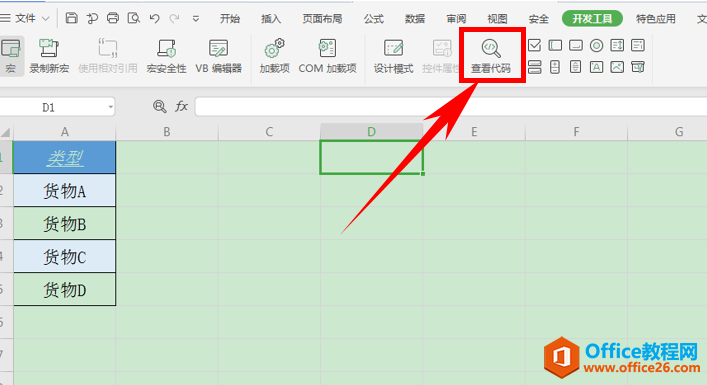
弹出代码编辑窗口,在编辑栏当中,输入宏代码,比如下图代码,代表修改工作表名称,如下图所示:
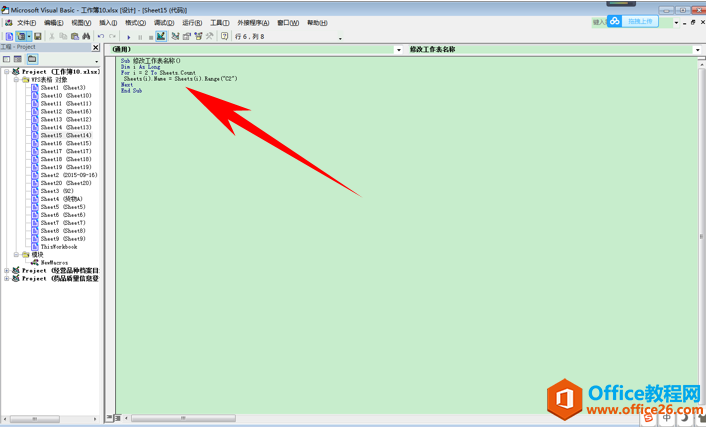
输入完毕后关闭代码界面,返回后,单击工具栏【开发工具】下的【退出设计】,退出设计模式:
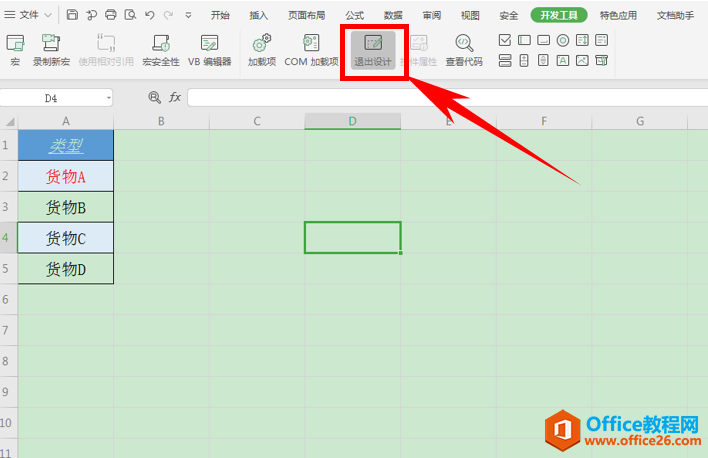
单击工具栏【开发工具】下的【宏】,如下图所示:
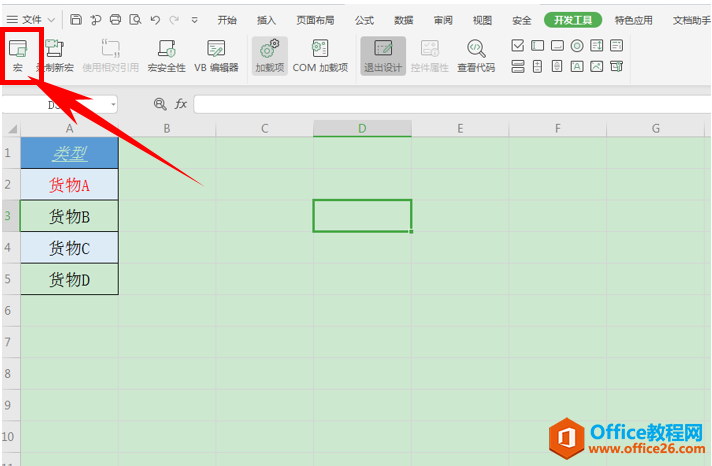
弹出的宏对话框当中,可以看到宏里已经多了“修改工作表名称”的命令,单击后,选择运行即可:
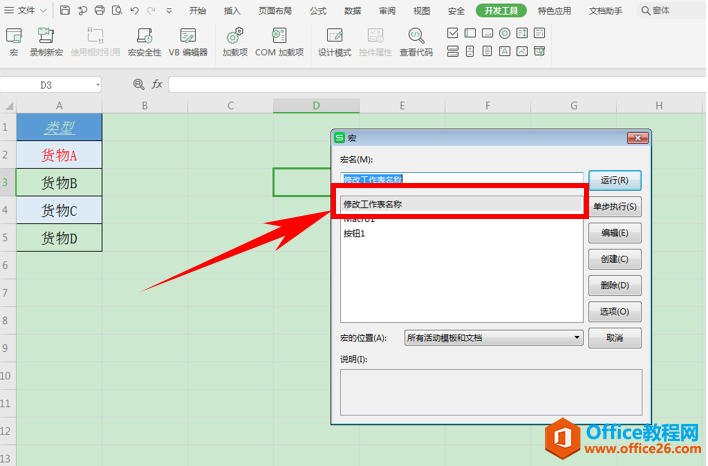
那么,在Excel表格当中,如何在Excel中编辑宏的方法,是不是非常简单呢,你学会了吗?
标签: Excel编辑宏
上一篇:Excel表格如何自动提醒到期事件 下一篇:Excel怎么求和?
相关文章
